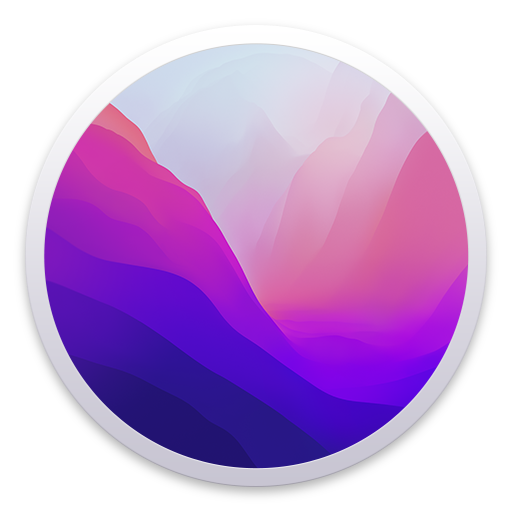現行マザーボードに必ず付いているM.2のソケットについて、Hackintoshに必要な知識をまとめてみました。
M.2はWiFi/Bluetoothの無線ユニットやSSDなどの拡張カードを取り付けるソケットです。M.2では、拡張カードの形状と端子が規格化されています。昔はNGFF(Next Generation Form Factor)と呼ばれていたので、今でもそう併記されることもあります。えむどっとつーと呼ぶのが一般的で、Mは大文字のようです。これ以前に、mini PCI Express, Mini-SATA, mSATAという形のソケットがありましたが、これを小型化してPCIeのレーン数を増やした後継規格です。少し前のマザーボードにはmPCIe, mSATAのソケットがついていましたが、今はM.2です。例えば、古いIntel NUCではmPCIe, mSATAが付いていますが、現行モデルはM.2です。
Table of Contents
M.2の形と端子
形
サイズが決められています。Wikipediaによると、幅は12、16、22、30mmの4種、長さは16、26、30、38、42、60、80、110mmの8種類だそうです。でも実際に売られている製品は。幅が22mmで、長さが30、42、60、80mmのものが一般的です。それぞれ、2230, 2242, 2260, 2280というような名前がついているます。
端子
端子には、PCIe が最大4レーン、SATA、USB 2.0, USB 3.0, I2C, オーディオなどが出ています。このうち一般に使われているのはPCIe, SATA, USBです。さらに全てが使えるわけではなく、バリエーションがいくつか用意されています。その違いをわかりやすくして、間違って使用されないように、端子に切り欠きが入っています。ソケットの方にも切り欠きに合わせた仕切りが作ってあり、間違ったカードが挿さらないようになっています。
現在のマザーボードには、主に以下の二種類のソケットがついています。
- E key: 24-31番ピンの場所が切り欠きになっています。PCIeが2レーン、USB 2.0などが使えます。
- M key: 59-66番ピンの場所が切り欠きになっています。PCIeが4レーンとSATAが使えます。SATAが使えないものもあります。
一方で、よく見かけるM.2用カードは、以下の四種類です。
- E key: 24-31番ピンの場所が切り欠きになっています。
- A-E key: 8-15番ピンと24-31番ピンの場所が切り欠きになっています。
- M key: 59-66番ピンの場所が切り欠きになっています。
- B-M key: 12-19番ピンと59-66番ピンの場所が切り欠きになっています。
ソケットの方は仕切り板で、カードの方は切り欠きなので、ソケットの仕切り板の位置さえあっていれば、物理的には挿すことができます。なので、
- A-E keyとE keyのカードはE key用ソケットに挿さります。
- B-M keyとM keyのカードはM key用ソケットに挿さります。

左がE keyソケットとA-E keyカードの例、右がM keyソケットとB-M keyの例です。どちらも挿さります。ただし挿さっても動作するとは限りません。
M.2カードの使い道
何にでも使える規格ですが、現在一般的に使われているのが、WiFi/Bluetoothの無線カードと、SSDカードです。無線カードは、E keyソケットに、SSDはM keyソケットに挿して使います。
無線カード
一般的なM.2用無線カードは、A-E keyもしくはE keyです。どちらもE keyのソケットに刺さります。E keyには2レーンのPCIeと、USB 2.0の端子があります。WiFiのチップはPCIeに接続して動作し、BluetoothのチップはUSB 2.0に接続します。無線カードはそれほど高速ではないので、PCIeは1レーンで十分です。M keyだとUSBが配線されていないので、Bluetoothが使えません。という理由でE keyなのです。
macOSで使えるM.2無線カードの種類は、それほど多くないです。こちら
でも紹介しましたが、macOSでOOBで動作するM.2 WiFi/Bluetoothカードは、BCM94360NGです。
 AliExpress.com Product – BCM94360NG M.2 Wifi BT4.0
AliExpress.com Product – BCM94360NG M.2 Wifi BT4.0
Dell DW1830 (BCM943602BAED)はより高速で高価ですが、多少互換性が落ちます。こちらの情報のよると、
- WifiはOOBで動く
- WiFiのパーフォマンスはFakePCIID Kextで改善できる
- Bluetoothを動かすためにはkextが必要
だそうです。
予算が限られているならDell DW1560 (BCM4352)も選択肢になります。DW1830よりは安いです。4個のkextが必要です。詳細はこちらをご覧ください。
 AliExpress.com Product – BCM94352Z BCM94352 DW1560 NGFF 867Mbps Bluetooth 4.0 Wlan Card for MAC
AliExpress.com Product – BCM94352Z BCM94352 DW1560 NGFF 867Mbps Bluetooth 4.0 Wlan Card for MAC
純正無線カード変換器
HackintoshでWiFi/Bluetoothカードを使う場合、Macで使われている純正の無線カード、BCM94360CD BCM943602CS BCM94360CSなどを使うと互換性が高く、そのままで問題なく使用できます。純正無線カードは、特殊なピン構成ですが、PCIeとUSBに接続されています。そこで、E keyのPCIeとUSBに変換するアダプタが売られています。
最初からE key用に設計されたカードと違い、アダプタを使用すると長くなってしまいます。厚みも増えます。マザーボードによっては、他の部品と干渉して取り付けられない場合もあります。シールド用の金属カバーを外せばなんとかなる場合もあります。余裕があっても取り付けネジ位置が合わない場合もあります。ネジだけの問題なら、両面テープで貼り付ければなんとかなります。
A-E keyもしくはE keyのM.2用ソケットを延長するアダプターもあります。こういう製品を使えば、小型のインテル製無線カードが入っているソケットから、延長して外に引き出して、macOS純正のBroadcom製カードを取り付けることができると思います。
M.2用の無線カードは通常はE keyソケットに挿しますが、M keyで無線カードを使うことも可能ではあります。Macで使用されている純正無線カードを、K keyではなく、M keyに変換するアダプターを使えば可能です。ただし、M keyにはUSBは配線されていないので、ケーブルでマザーボード上のUSBコネクタに配線することになります。
SSD カード
M.2 SSDカードは、通常M keyソケットに取り付けます。E keyにもPCIeが2レーン来ているので、速度低下の懸念はあるものの接続可能と思うのですが、そのような製品は無いです。
M.2 SSDカードには、配線の種類でSATA接続のものとPCIe接続のものがあります。また、データ転送のプロトコル(手順)にAHCIとNVMeのものがあります。NVMeが新しいプロトコルでSSDに特化していて高速です。High Sierraからネイティブにサポートされています。macOSの起動も可能です。
SATAまたはPCIeと、AHCIまたはNVMeで4通りの組み合わせがありますが、現在販売されているのは、
- SATAでAHCIのもの
- PCIeでNVMeのもの
がほとんどです。SATAでNVMeという製品はありません。PCIeでAHCIという製品はNVMeが一般的になる前は一時ありました。中古で出回っているかもしれませんが互換性が心配ですので避けた方が良いと思います。
SATA SSD
SATAで接続する場合はPCIeは不要ですのでPCIeが2レーンになるB keyが最適です。でもM keyのソケットにも挿さるように、M keyも切り欠いてあるB-M keyの製品がほとんどです。なので2箇所切り欠きがあるのはSATAだと考えて良いです。こんな感じです。
NVMeの方がベンチマークでははるかに高速ですが、使ってみて差を感じる場面はありません。その上、現状ではSATAの方が半額くらいですので、SATA SSDを使っても良いと思います。
B-M key SATA SSDはM keyも切り欠いてあるので、M keyソケットに挿すことができます。しかし必ず使えるわけではありません。SATA接続も可能なM keyソケットである必要があります。例えばASUSのZ390チップマザーボードであるROG MAXIMUS XIにはM keyソケットが2本ありますが、マニュアルの記述によるとSATAをサポートしているのはそのうちの1本だけです。SATA SSDをM keyソケットに挿す場合は、SATAがサポートされているかどうか確認する必要があります。

PCIe NVMe SSD
一方でPCIe接続のNVMe SSDは高速データ転送を実現するためにPCIeを4レーン使います。そこでPCIeが4レーンあるM keyの構成で使います。なので切り欠きが一つしかないSSDはPCIe接続のNVMe SSDだと考えて良いです。こんな感じです。現状ではSATAタイプの倍くらいの価格ですが、本来のM.2の速度を得たいのでしたらこちらが良いかと思います。